Namexif è uno strumento freeware che rinomina foto e video in base all’ora e alla data nelle informazioni EXIF
Hai guardato le cartelle di foto sui tuoi telefoni o fotocamere digitali? I dispositivi elettronici salvano le immagini usando nomi dispari, alcune fotocamere usano IMG seguito da un numero, altre usano identificatori diversi. Non ha senso e trovare una foto diventa piuttosto difficile, soprattutto se tutte le foto sono raggruppate in un’unica cartella.
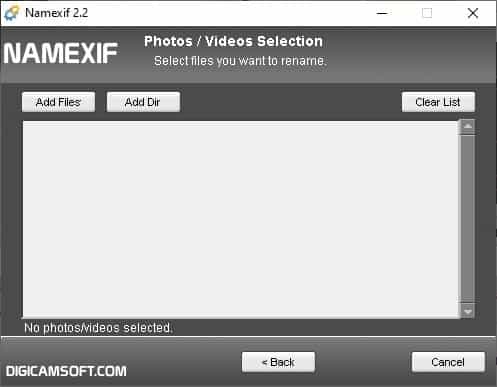
Potrebbe essere più semplice se le immagini avessero le date come nome, giusto, ad es. Immagini di una festa di compleanno o di una vacanza, ecc. Se sei d’accordo, allora Namexif potrebbe piacerti. Questo strumento gratuito rinomina le foto usando i loro dati EXIF, cioè i metadati salvati dalla fotocamera.
Namexif è un’applicazione portatile. L’interfaccia del programma è leggermente diversa se confrontata con altri software. Ogni volta che lo esegui, vedrai una schermata che ricorda la pagina di un programma di installazione. La finestra descrive le funzionalità dell’applicazione e devi solo fare clic sul pulsante Avanti per continuare.
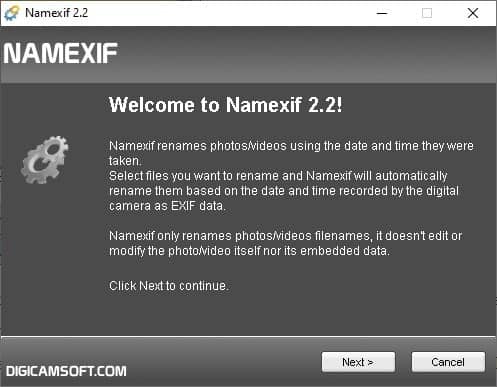
La schermata successiva che vedi è l’interfaccia principale di Namexif. Fare clic sul pulsante Aggiungi file nella parte superiore dello schermo e utilizzare la finestra di ricerca per selezionare le foto che si desidera rinominare.
Namexif supporta i seguenti formati di immagine: JPG, GIF, BMP, PNG e HEIC. Se si desidera rinominare in batch i file, ad esempio tutte le immagini in una cartella, fare clic sul pulsante Aggiungi directory e contrassegnare la directory.
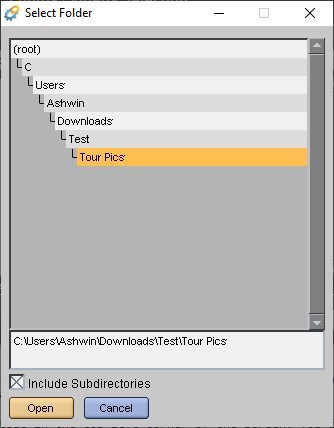
Il pannello a comparsa per la selezione della cartella ha un interruttore per includere le sottocartelle. Il programma visualizza un elenco dei file che hai aggiunto, puoi cancellare l’elenco con un solo clic, ma non puoi rimuovere le singole immagini che è un po ‘strano.
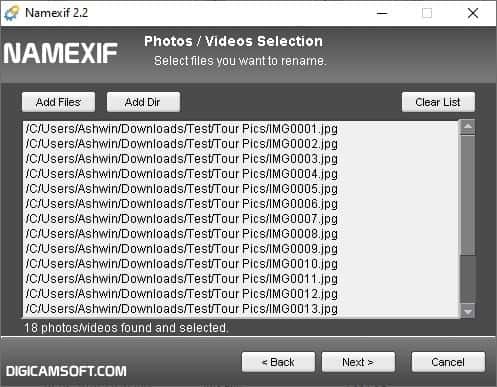
Fare clic su Avanti per impostare le regole di ridenominazione. Puoi scegliere il formato predefinito AAAA-MM-GG-HHhhMMmmSS, che rappresenta l’anno, il mese, il giorno, le ore, i minuti e i secondi. Fondamentalmente, Namexif utilizzerà il timestamp per rinominare il file.
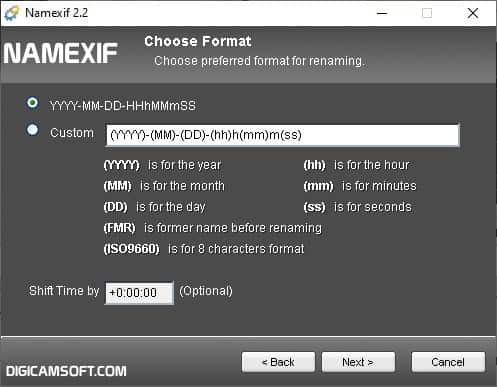
L’altra opzione consente di personalizzare il modello di denominazione. Quindi, se non desideri unità specifiche nel nome, puoi escluderle. Oppure puoi aggiungere più dati ad esso come FMR che è il nome precedente. Il programma può anche utilizzare le informazioni ISO per rinominare i file. Oltre a queste impostazioni, puoi anche regolare il timestamp con un valore personalizzato. In caso di file con la stessa data / ora, lo strumento aggiunge un numero incrementale al nome.
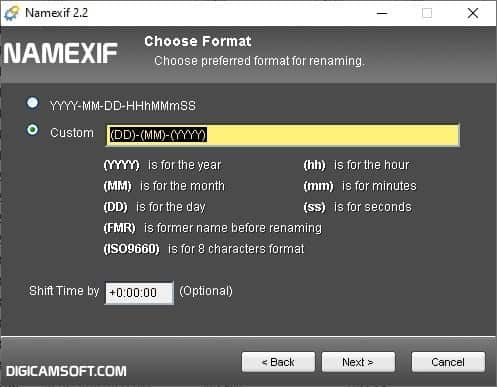
Premi il pulsante successivo per avviare il processo di ridenominazione, vedrai una barra di avanzamento mentre Nameexif controlla i media che hai selezionato per vedere se hanno tag EXIF. Se i file non hanno informazioni EXIF, non verranno rinominati. Il programma non modifica in alcun modo il supporto, quindi la qualità rimane la stessa. Ma, prima di procedere, assicurati di avere un backup delle tue immagini. Il motivo per cui dico questo è che Namexif rinominerà i file che hai aggiunto, ma non c’è modo di annullare la modifica.
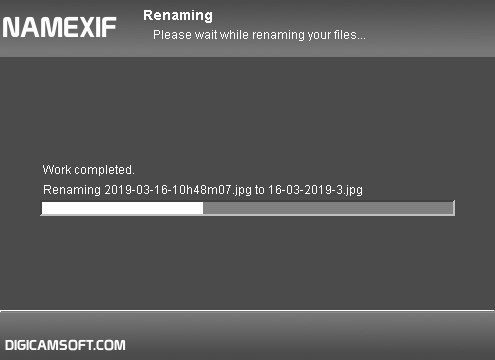
Fare clic sul pulsante Fine per uscire dal programma. Se vuoi rinominare più file, usa il pulsante “Again” per tornare alla schermata principale. Oltre a lavorare con le foto, Namexif può essere utilizzato anche per rinominare i video, purché contenga alcuni dati EXIF. Il programma funziona con i formati video AVI e MOV.
Mi sarebbe piaciuto avere un’opzione per annullare l’attività e ripristinare i nomi originali.
Se desideri uno strumento di ridenominazione completo, potresti invece dare un’occhiata a Advanced Renamer o FocusOn Renamer .

